| 일 | 월 | 화 | 수 | 목 | 금 | 토 |
|---|---|---|---|---|---|---|
| 1 | 2 | |||||
| 3 | 4 | 5 | 6 | 7 | 8 | 9 |
| 10 | 11 | 12 | 13 | 14 | 15 | 16 |
| 17 | 18 | 19 | 20 | 21 | 22 | 23 |
| 24 | 25 | 26 | 27 | 28 | 29 | 30 |
| 31 |
- 태블로 신병 훈련소 후기
- 태블로 신병 훈련소 10기
- TABLEAU Certificate
- 태블로독학
- Python
- 태블로 자격시험 독학
- 태블로 씹어먹기
- 태블로
- 태블로 신병훈련소 후기
- CourseraSQL
- 태블로 자격증 독학
- coursera
- tableau
- 태블로초보
- 태블로 리뷰
- 태블로 무료 강의
- 빅데이터분석기사
- 태블로 신병훈련소
- 범프차트
- SQL
- 태블로 집합
- 태블로신병훈련소
- 태블로 데스크탑
- 태블로 신병 훈련소 11기
- 태블로 독학
- 알약 모양
- python udemy
- 데이터 시각화
- 태블로 자격시험
- 태블로 신병 훈련소
- Today
- Total
하루에 하나씩
Tableau 리 #12. 동작을 사용한 상호작용(하이라이트/필터/URL) 본문
👩💻 태블로 신병훈련소 복습하기 Day 3 👩💻
하이라이트, 필터 및 URL동작을 사용하여 대시보드의 상호작용 기능을 강화해보자!
1. 하이라이트 동작
선택하지 않은 다른 모든 마크가 흐리게 표시되어 특정 마크를 강조할 수 있으며,
뷰 또는 범례에 표시할 수 있다.
2. 필터 동작
대화형필터는 관련된 데이터 원본을 사용하여 모든 뷰 또는 일부 뷰에 적용할 수 있다.
또한, 헤더의 아이콘을 클릭하면 뷰를 필터로 만들 수 있다.
3. URL동작
URL 동작을 사용하면 태블로 외부의 웹페이지 또는 파일에 하이퍼링크를 만들 수 있다.
링크가 데이터와 관련 있도록 URL에서 필드값을 동적으로 입력할 수 있다.
1. 하이라이트 동작
① 쉬운 방법 : 하이라이트 펜 on

이제 카테고리별로 선택된 데이터만 하이라이트 된다.


② 다른 방법
대시보드 메뉴 - 작업 - 작업 추가


하이라이트 작업 편집 : 원본시트/작업실행조건/대상시트/대상하이라이트 편집

이제 마우스 오버에 따라 동일한 시장에 대한 마크만 하이라이트 된다.


2. 필터 동작
① 범례 화살표 - 워크시트에 적용



② 헤더의 필터 아이콘



③ 작업(또는 동작)
어떤 선택 내용을 지울 것인지는 중요, 이번에는 최종 사용자가 일반적으로 사용하는 '모든 값 표시' 로 선택
작업 실행 조건은 메뉴로 선택

맵에서 국가 선택 시 하단의 두 뷰를 필터링할 수 있는 도구 설명 옵션이 나타난다.


3. URL동작
작업 추가 - URL로 이동

동작의 이름도 동적입력할 수 있다. (ex. 이름- 화살표 구/군/시 필드 선택)
맵에서 실행되어야 하므로 도시 시트만 선택

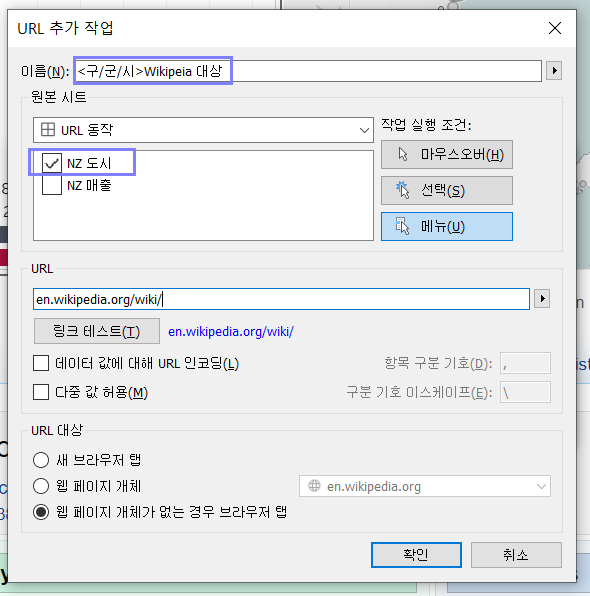
URL에서 도시필드를 동적으로 입력
링크 테스트 -> 브라우저에서 열리는 링크 테스트

도시를 선택하면 도구설명에 동작의 링크가 나온다. 이때의 링크명은 동작에서 지정한 이름이다.

도구 설명의 링크를 클릭하면 대시보드 하단 웹페이지에서 링크가 열린다.
** 대시보드에 웹페이지가 없으면 테스트에서 처럼 별도의 브라우저에서 링크가 열린다.

'Tableau' 카테고리의 다른 글
| Tableau 복습 #14.과제 리뷰(Day3)_매개변수/상호작용 (0) | 2021.09.26 |
|---|---|
| Tableau 복습 #13 . Explain Data (0) | 2021.09.26 |
| Tableau 리뷰 #11. 매개변수 (0) | 2021.09.26 |
| Tableau 리뷰 #10. Day2과제 _워드클라우드/박스플롯/계산된 필드 (0) | 2021.09.26 |
| Tableau 복습 #9. 뷰의 마크 유형 & 박스플롯 작성하기 (0) | 2021.09.26 |




